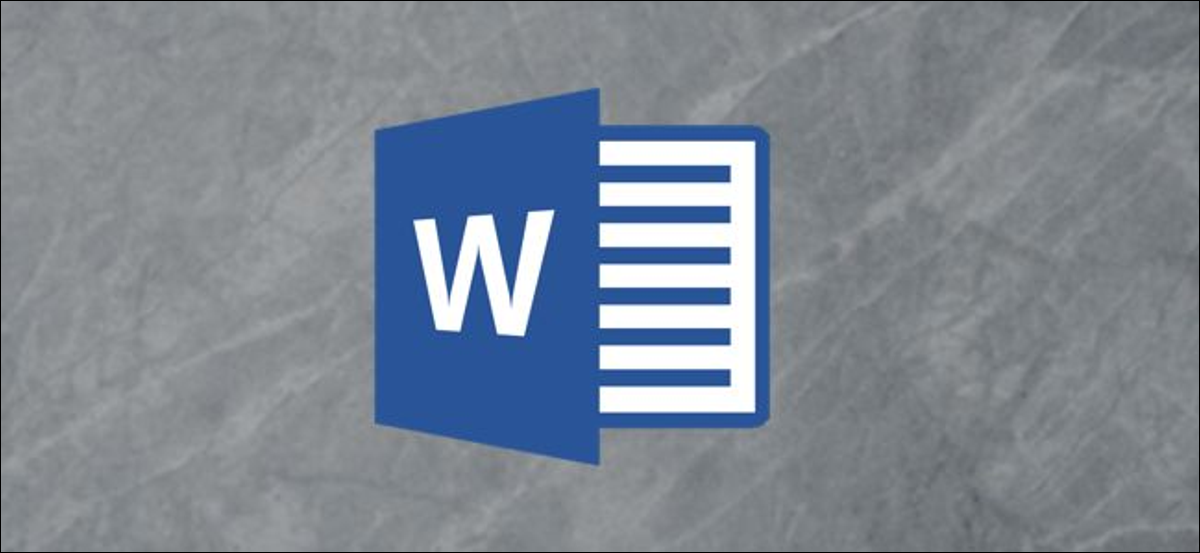
Texte alternatif (texte alternatif) permet aux lecteurs d'écran de capturer la description d'un objet et de la lire à haute voix, apporter de l'aide aux déficients visuels. Ensuite, explique comment ajouter du texte alternatif à un objet dans Word.
Et Parole, peut ajouter du texte alternatif à certains objets, mais pas aux autres. Vous pouvez ajouter du texte alternatif aux images, formes, captures d'écran, Icônes, Des modèles 3D et même des zones de texte. Impossible d'ajouter du texte alternatif à SmartArt ou à des graphiques.
Ajouter du texte alternatif aux objets dans Word
Même si les lecteurs d'écran sont une technologie étonnante, ils ne sont pas assez sophistiqués pour comprendre ce qu'est un objet sans l'aide du texte alternatif.
EN RELATION: Comment ajouter du texte alternatif à un objet dans PowerPoint
Pour ajouter un texte alternatif dans Word, ouvrez votre document et sélectionnez l'objet auquel vous souhaitez ajouter le texte alternatif.
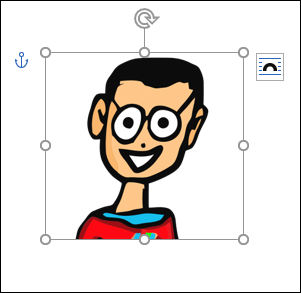
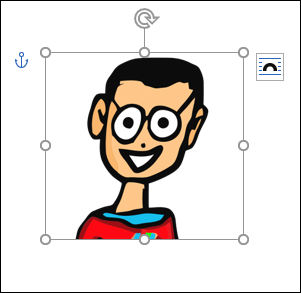
clic droit sur l'objet. Dans le menu qui apparaît, sélectionner “Modifier le texte de remplacement”.
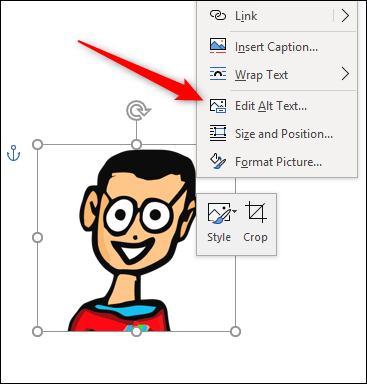
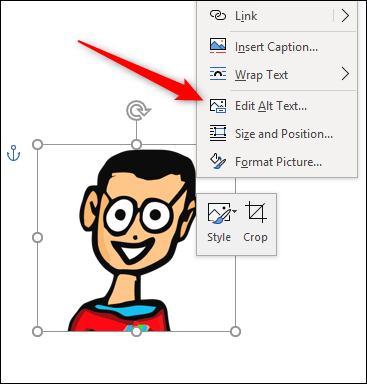
Alternativement, vous pouvez choisir l’option “Texte alternatif” qui est dans le groupe “Accessibilité” de l'onglet “Format” de l’objet.
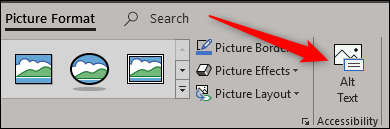
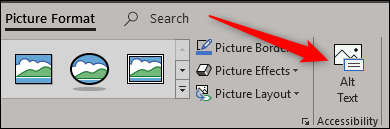
Quelle que soit la méthode que vous choisissez, vous verrez le panneau apparaître “Texte alternatif” sur le côté droit de la fenêtre. Il y a des choses que vous pouvez faire ici. Vous pouvez saisir manuellement le texte alternatif dans la zone de contenu (1), demandez à Word de générer une description pour vous (2) ou marquer l'objet comme décoratif (3).
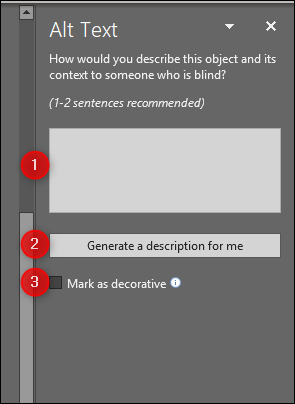
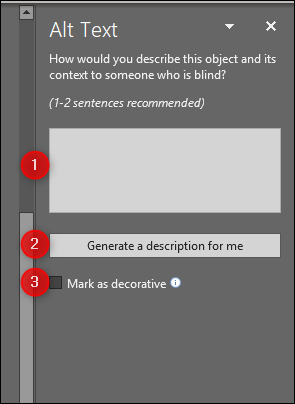
Si vous marquez quelque chose comme décoratif, donc c'est ce que ça devrait être: un objet qui est esthétique mais n'ajoute pas de valeur au contenu réel. Office utilise une bordure stylistique comme exemple de quelque chose que vous pourriez vouloir marquer comme décoratif.
Pour marquer quelque chose comme décoratif, cochez la case à côté de “Marquer comme décoratif”. Une fois que je fais, vous remarquerez que la case dans laquelle vous saisiriez manuellement le texte alternatif est grisée et affiche un message vous informant que les lecteurs d'écran ne saisiront pas la description.
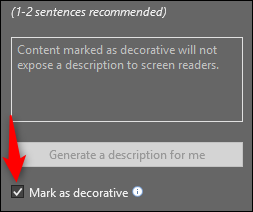
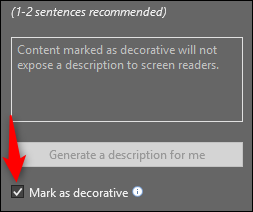
Vous avez également la possibilité de permettre à Word de générer une description de l'objet que vous avez sélectionné.. Sélectionnez l'option “Générer une description pour moi” pour le faire.
Offres Word “Gros plan d’un logo” comme texte alternatif pour notre objet. Bien que ce ne soit pas faux, pas très descriptif, ce qui est essentiel pour quelqu'un qui utilise un lecteur d'écran.
Si vous préférez saisir vous-même le texte alternatif, sélectionnez la zone de texte et écrivez votre description. La règle générale pour le texte alternatif est de le garder court et descriptif. Vous n’avez pas non plus besoin d’ajouter les mots “image de” O “photo de” avant sa description, puisque les lecteurs d'écran vous annoncent un objet sous forme d'image.
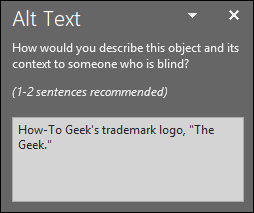
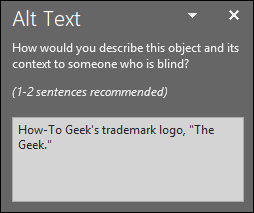
C'est tout ce qu'il y a à ajouter du texte alternatif à vos images. Si vous souhaitez empêcher Word de générer automatiquement du texte alternatif pour vous lorsque vous insérez une nouvelle image, tu peux désactiver cette fonction. Pour faire ceci, sélectionnez l'onglet “Déposer” puis sélectionnez “Les choix” en bas du panneau de gauche.
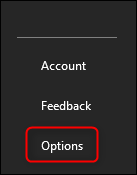
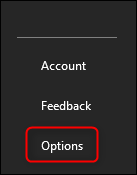
La fenêtre apparaîtra “Options de mots”. Dans le panneau de gauche, sélectionner “Facilité d'accés”.
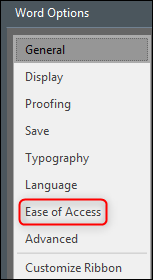
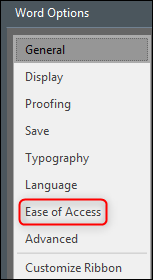
Ensuite, chercher la rubrique “Texte de remplacement automatique” et décochez la case en regard de “Générer automatiquement du texte alternatif pour moi”, qui est activé par défaut. Une fois décoché, cliquez sur “Accepter”.
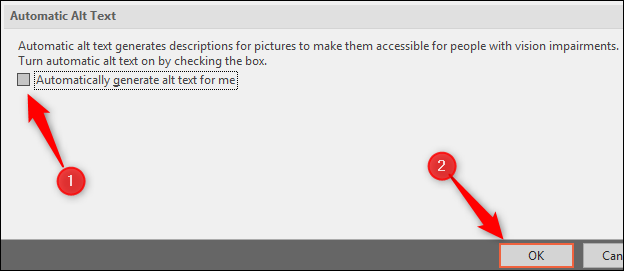
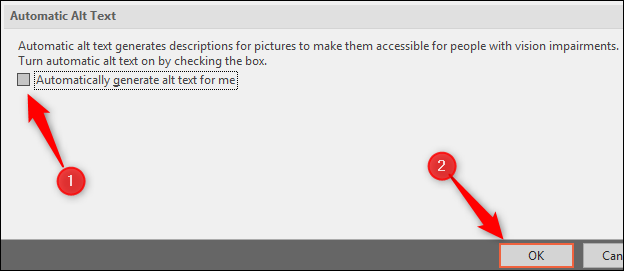
Word ne générera plus automatiquement de texte alternatif pour les images nouvellement insérées.
setTimeout(fonction(){
!fonction(F,b,e,v,m,t,s)
{si(f.fbq)revenir;n=f.fbq=fonction(){n.callMethod?
n.callMethod.apply(m,arguments):n.queue.push(arguments)};
si(!f._fbq)f._fbq=n;n.push=n;n.chargé=!0;n.version=’2.0′;
n.queue=[];t=b.createElement(e);t.async=!0;
t.src=v;s=b.getElementsByTagName(e)[0];
s.parentNode.insertAvant(t,s) } (window, document,'scénario',
'https://connect.facebook.net/en_US/fbevents.js’);
fbq('init', « 335401813750447 »);
fbq('Piste', « Page View »);
},3000);






